Uitgebreide beoordeling van Mac OS Sonoma - Functies en downloaden
De releasedatum van macOS Sonoma is 26 september 2023, maar het kan zijn dat je je MacBook nog niet hebt bijgewerkt Mac OS Sonoma. Het is ongeveer 1 jaar geleden dat macOS Sonoma uitkwam, maar je weet misschien nog steeds niet wat er nieuw is in macOS Sonoma. Misschien heb je ooit gehoord dat updates naar nieuwe iOS of macOS je Apple-apparaat sneller leegtrekken, maar dat is niet waar. Een nieuw besturingssysteem, zoals macOS Sonoma, zal de belasting van je apparaat niet vergroten.
Dus, wilt u beslissen om te updaten naar macOS Sonoma om uw digitale ervaring te verbeteren? Voor de macOS Sonoma update, kunt u deze korte introductie tot macOS Sonoma functies, download en compatibiliteit bekijken!
PAGINA-INHOUD:
Deel 1: Kan uw Mac macOS Sonoma draaien?
De compatibiliteit van macOS Sonoma is het eerste dat u moet controleren voordat u gaat updaten. Gebaseerd op verschillende categorieën Macs, mogen de apparaten die Mac OS Sonoma kan ondersteunen niet ouder zijn dan:
MacBook Pro (13-inch, 2018, vier Thunderbolt 3-poorten), MacBook Air (Retina, 13-inch, 2018), iMac (Retina 4K, 21.5-inch, 2019), iMac Pro (2017), Mac mini (2018), Mac Studio (2022), Mac Pro (2019). U kunt ook naar Apple-ondersteuning om specifieke apparaten te zien die macOS Sonoma ondersteunt.

macOS Sonoma-updategrootte
De hoeveelheid opslagruimte die Mac OS Sonoma in beslag neemt is 12 GB. Hoewel dat misschien groot klinkt, is macOS Sonoma een kleine update vergeleken met andere macOS-versies. Zorg er echter voor dat er 25 GB vrije ruimte op uw Mac is voordat u de macOS Sonoma-versie wilt installeren, anders is er geen ruimte voor uw normale gebruik.
Deel 2: Controleer macOS Sonoma-functies
Nu weet u of uw Mac Mac OS Sonoma ondersteunt. Duik dan in de nieuwe functies die macOS Sonoma u heeft gebracht. Kortom, de nieuwe macOS Sonoma-functies richten zich op het verbeteren van uw werk- of levensefficiëntie en gemak. Het is bedoeld om een Mac-computer prominenter te maken in de zakenwereld en tegelijkertijd de nette en mooie interface te verbeteren. Bekijk nu wat er nieuw is in macOS Sonoma.
Nieuwe schermbeveiliging in macOS Sonoma
Mac OS Sonoma brengt een nieuwe screensaver-functie. Wanneer uw MacBook een tijdje inactief is geweest, kunt u de nieuwe screensaver of het vergrendelscherm zien verschijnen op de macOS Sonoma-versie. Nieuw is dat het een slow-motion kan tonen vergrendelscherm achtergrond van prachtige landschappen over de hele wereld. Als u de adembenemende uitzichten op uw macOS Sonoma-computer ziet, kunt u zich ontspannen en verkwikkend voelen tijdens de intervallen van uw werkplannen.
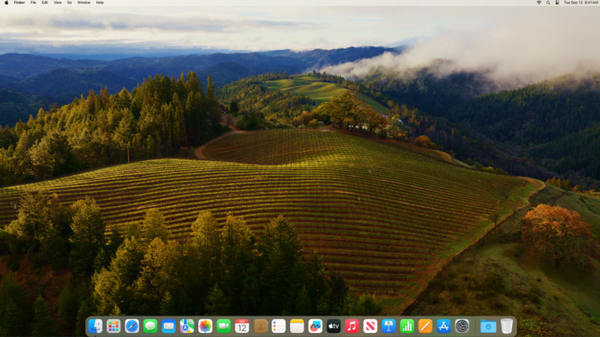
Echter, macOS Sonoma brengt deze nieuwe functie naar u toe, maar het is niet bedoeld om uw werk effectiviteit te verbeteren. Integendeel, de geanimeerde achtergrond van de screensaver zal meer geheugen verbruiken. Bekijk andere nieuwe verbeteringen die Mac OS Sonoma u kan bieden!
Widgets op het bureaublad met macOS Sonoma
Ten slotte is er macOS Sonoma waarmee je widgets op je bureaublad kunt personaliseren, net als op je iPhone en iPad. Misschien laat deze functie je te lang wachten en had het al zoveel jaar geleden uitgebracht moeten worden. Met praktische widgets op je Mac-bureaublad kun je het weer, herinneringen, notities, informatie, etc. controleren om je werk en leven gemakkelijker te maken. Dankzij macOS Sonoma beseffen Apple-gebruikers eindelijk dat het mogelijk is om widgets op hun Mac-bureaublad te krijgen.
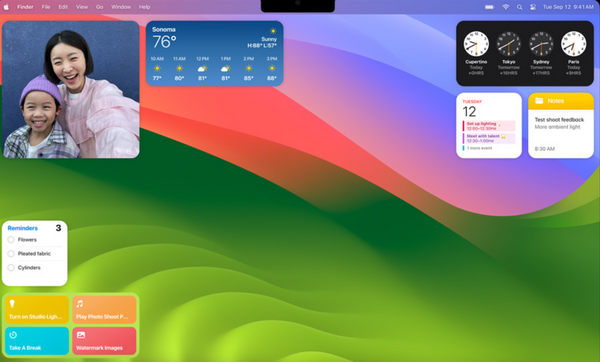
Net als op je iPhone of iPad kun je ook de widgets op je macOS Sonoma MacBook aanpassen. Je kunt widgets toevoegen of verwijderen zoals Aandelen, Herinneringen, Weer, Sportuitslagen, etc. Bovendien kun je met Control-klikken op het macOS Sonoma-bureaublad andere widgets toevoegen zoals je wilt. Je kunt de widgets ook slepen om ze naar de gewenste locaties te verplaatsen. Met macOS Sonoma geïnstalleerd op je Mac, kun je iPhone-widgets synchroniseren met je Mac, de widgets vervagen voor een betere focus en flexibel nuttige en geweldige widgets instellen om je te helpen werken en entertainen.
macOS Sonoma verbetert videoconferenties
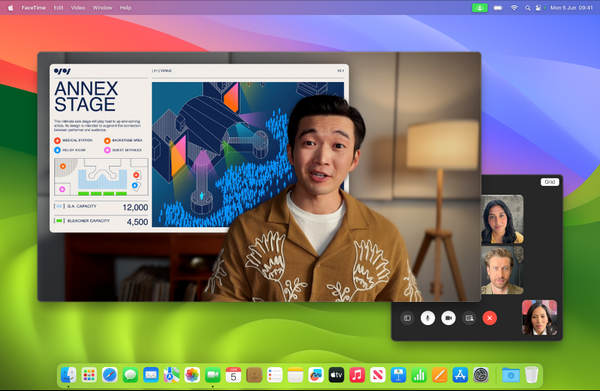
Wanneer u FaceTime met uw teamleden, kunt u Presenter Overlay op Mac OS Sonoma gebruiken om uzelf te laten opvallen tijdens het delen van het scherm. U kunt uzelf onderdeel maken van uw schermdeling zonder de achtergrond van uw echte omgeving. Op die manier kunnen uw teamleden zich concentreren op wat u doet en presenteert wanneer u voor uw content loopt en praat.
Bovendien kunt u met macOS Sonoma in een verplaatsbare bubbel over uw gedeelde content verschijnen. Op deze manier kunt u uw bubbel verplaatsen wanneer u belangrijke details over uw content laat zien of uw teamleden laten focussen op wat u gaat zeggen. macOS Sonoma kan uw videoconferentie levendiger en effectiever maken. Deze functie wordt echter alleen beloofd in FaceTime wanneer macOS Sonoma op alle Mac-computers van uw leden is geïnstalleerd. De Presenter Overlays kunnen echter ook samenwerken met andere apps; wanneer u deel het scherm op Zoom, kunt u ook de functie Presentatoroverlays gebruiken als macOS Sonoma is geïnstalleerd.
Automatische spelmodus
Wanneer je een game speelt op Mac OS Sonoma, krijgt je game automatisch de hoogste prioriteit op de CPU en GPU. Dit betekent dat je macOS Sonoma zich op je game richt, zelfs als er veel andere apps of taken op het scherm worden uitgevoerd. Als je een webgame of een in-program game speelt, detecteert macOS Sonoma deze mogelijk niet en start de Game Mode niet.
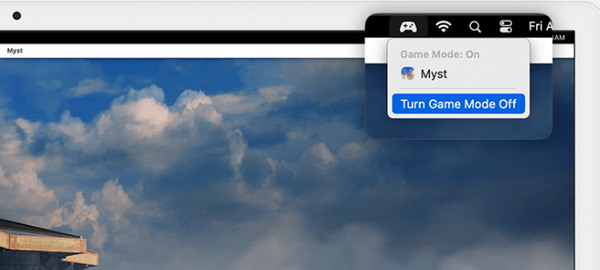
Bovendien vermindert macOS de latentie aanzienlijk wanneer je MacBook draadloze accessoires verbindt, zoals Sony-koptelefoons, AirPods, draadloos toetsenbord en je favoriete controller. Je krijgt een ongeëvenaarde flow-ervaring wanneer je een game speelt op macOS Sonoma.
Privacy en beveiliging op Mac OS Sonoma
macOS Sonoma verbetert de beveiligingsmaatregelen aanzienlijk wanneer u uw Mac gebruikt. Wanneer u chat met anderen in Berichten en andere apps van derden, kan macOS Sonoma gevoelige video's en foto's detecteren uit de berichten die u ontvangt en foto's die u wilt verzenden. Wanneer u bijvoorbeeld stuur een afspeelbare video op Discord, macOS Sonoma kan u waarschuwen om het verzenden te bevestigen als het een gevoelige video is. Bovendien is dit een functie die u in macOS Sonoma naar wens kunt in- en uitschakelen. Als u deze functie inschakelt, kan uw Mac-computer automatisch die gevoelige inhoud detecteren en u waarschuwen voordat u bevestigt om ze te lezen.
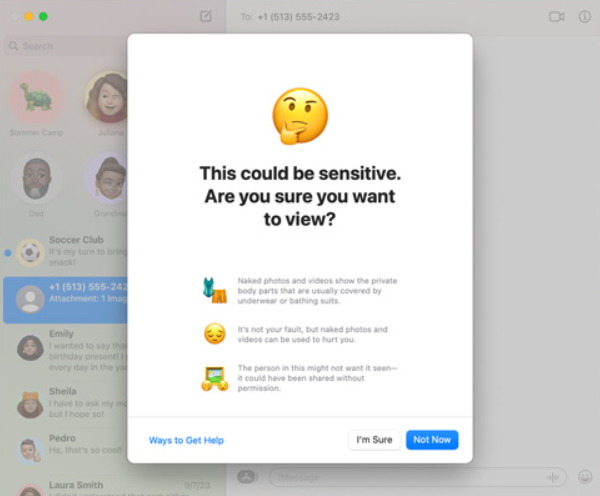
Naast waarschuwingen voor gevoelige inhoud heeft macOS Sonoma de functionaliteit van de Lockdown-modus uitgebreid. Omdat er steeds meer cyberaanvallen op internet zijn, heeft Apple de anti-viruscapaciteit op macOS Sonoma en iOS/iPadOS flink vergroot. U kunt de Lockdown-modus op uw MacBook inschakelen. U moet er echter rekening mee houden dat er veel beperkingen zijn in de Lockdown-modus en dat u mogelijk niet goed werkt of vermaakt in de Lockdown-modus.
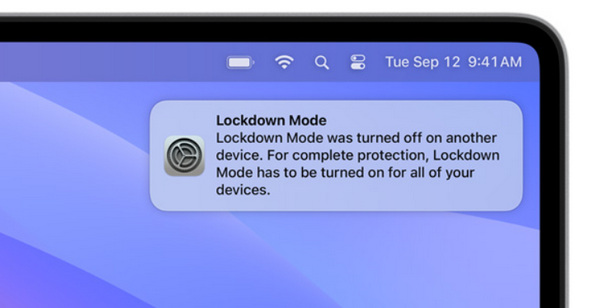
macOS Sonoma - Andere updates
Naast de belangrijkste updates voor macOS Sonoma, zijn er nog een aantal andere praktische updates die u mogelijk nodig hebt in macOS Sonoma.
Automatisch invullen van documenten: macOS Sonoma kan de opgeslagen tekstinformatie gebruiken om eenvoudig een formulier of PDF-bestand in te vullen. Wanneer u PDF-bestanden bekijkt in Notes, kunnen meerdere PDF-bestanden allemaal op het scherm verschijnen en kunt u eenvoudig tussen de pagina's klikken om te wisselen.
Autocorrectie van uw toetsenbord: Mac OS Sonoma biedt een hogere nauwkeurigheid bij het automatisch corrigeren van uw typefouten. macOS Sonoma biedt ook een tijdelijke onderstreping om u te laten weten wat er is gewijzigd. Als u de wijziging wilt intrekken, kunt u er ook op klikken om deze ongedaan te maken.
Toegankelijkheid Mac OS Sonoma: macOS Sonoma helpt je om je persoonlijke stem te creëren en je kunt het gebruiken om voice-over of Live Speech te doen wanneer je chat met anderen op FaceTime. Deze voice-over is ontworpen voor iPhone en kan nu ook direct worden gesynchroniseerd met je Mac. Je kunt je persoonlijke voice-over direct gebruiken op macOS Sonoma.
Deel 3: Beoordeling van Apple macOS Sonoma
Volgens onze test en vele gebruikerservaringen kan deze macOS Sonoma-versie goede gebruiksvriendelijke functies bieden, maar er is geen significante update zoals het wijzigen van de app Instellingen. MacOS Sonoma brengt echter schermwidgets die kunnen worden gesynchroniseerd met uw andere iOS-apparaten. Er zijn zoveel andere updates in macOS Sonoma die uw werk en entertainment ook effectiever kunnen maken. En als u een fanatieke Apple-fan bent, moet u versteld staan van de schoonheid die macOS Sonoma u brengt. Recente updates voor iOS, iPadOS en macOS richten zich allemaal sterk op de schoonheid van hun interface en pictogrammen.
Problemen oplossen met macOS Sonoma Beta-bugs
Als u Mullvad VPN gebruikt op de macOS Sonoma Beta-versie, kan het zijn dat deze VPN niet normaal werkt. Apple heeft aangekondigd dat deze bug is opgelost in de officiële Mac OS Sonoma-versie. Als u VPN-services van Mullvad gebruikt, kunt u daarom updaten naar de pro macOS Sonoma of andere macOS-versies.
- Met Mac OS Sonoma kunt u uw werk vloeiender uitvoeren.
- U kunt widgets op uw bureaublad aanpassen en ze synchroniseren met andere iOS-apparaten.
- Met MacOS kunt u wachtwoorden delen met vertrouwde contactpersonen.
- De automatische spelmodus biedt een geweldige spelervaring.
- Mooie, handige en gebruiksvriendelijke interface.
- PDF Automatisch Aanvullen is niet eenvoudig te gebruiken en stoort vaak bij normaal gebruik.
- De functie voor automatische correctie kan uw specifieke typegewoonten verstoren.
- De bètaversie van macOS Sonoma heeft invloed op sommige VPN-apps.
Deel 4: Maak uw Mac eenvoudig vrij vóór de macOS Sonoma-update
Dus, bent u klaar om te updaten naar macOS Sonoma om te genieten van die opwindende nieuwe functies? Wees niet gehaast, want daarvoor moet u uw MacBook vrijmaken om genoeg ruimte over te laten, uw geheugenopslag te vernieuwen en zelfs wat onnodige rommelbestanden op te schonen. Apeaksoft Mac Cleaner kan u daar eenvoudig bij helpen. U kunt uw macOS-versie en -apparaat verbeteren, zodat u niet vastloopt wanneer u macOS Sonoma op uw Mac installeert. Dit programma werkt heel eenvoudig en het ruimt uw Mac zo snel op, terwijl uw gegevens, instellingen, privacy en al het andere absoluut veilig en gezond blijven!
De beste oplossing om uw Mac te optimaliseren
- Ruim overbodige bestanden en caches op uw macOS Sonoma op.
- Beheer alle apps en verborgen registratie- en configuratieprofielen.
- Controleer de systeemprestaties, zoals schijfgebruik, geheugengebruik, enz.
- Met één klik optimaliseert u de prestaties van uw Mac OS Sonoma.
Veilige download

Stap 1. Installeren en starten Apeaksoft Mac Cleaner op je macOS Sonoma en klik op de schoonmaakster knop op de interface.

Stap 2. Omdat u uw Mac wilt optimaliseren en voldoende opslagruimte op uw macOS Sonoma wilt vrijmaken, kunt u op de knop klikken Systeemongeluk knop om alle onnodige bestanden op te schonen.

Stap 3. Klik op de aftasten knop om alle ongewenste bestanden op uw Mac OS Sonoma MacBook te detecteren. Daarna kunt u de ongewenste bestanden selecteren en op de knop klikken Schoon knop om ze allemaal te verwijderen.

Conclusie
macOS Sonoma is een leuke update voor MacBook-gebruikers. U kunt macOS Sonoma updaten om te genieten van een mooiere interface en veel handige en praktische functies. De bestandsgrootte van macOS Sonoma is slechts 12 GB, wat betekent dat het niet veel opslagruimte in beslag neemt. Bovendien betekent de kleine omvang dat Mac OS Sonoma geen vertragingen veroorzaakt, zelfs als uw MacBook een oud model is. Als er inderdaad niet genoeg opslagruimte is om te updaten naar macOS Sonoma, kunt u Apeaksoft Mac Cleaner om de opslagruimte op uw Mac-computer of laptop vrij te maken. U zult zien dat uw MacBook soepeler kan werken dan ooit tevoren!
Gerelateerde artikelen
Deze tutorial vertelt je zeven manieren om de map Prullenbak op MacBook Pro/Air of iMac leeg te maken om ruimte vrij te maken en de prestaties te verbeteren.
Deze handleiding laat zien hoe u downloads op MacBook en iMac kunt verwijderen met 3 eenvoudige methoden om ruimte vrij te maken en de prestaties van uw machine te verbeteren.
Als u zich zorgen maakt over virussen, malware en andere vervelende dingen op een Mac-desktop of -laptop, vindt u hier de top 8 beste virusscan-applicaties voor Mac voor u.
Als u uw Apple ID-wachtwoord bent vergeten, kunt u onze concrete gids volgen om uw iPhone zonder wachtwoord te wissen en in te stellen als een nieuw apparaat.

